iOS自定义View实现卡片滑动
本文实例为大家分享了iOS自定义View实现卡片滑动效果的具体代码,供大家参考,具体内容如下
说明
控件基于UIView封装完成,采用UIPanGestureRecognizer监听自身的触摸事件,以此处理各种滑动动画操作。
内容之间可以循环切换,采用类似tableView加载机制,达到复用效果
效果
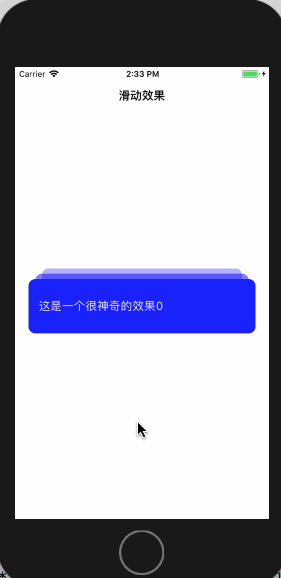
代码实现
#import <UIKit/UIKit.h> @class SMSwipeView; @protocol SMSwipeDelegate <NSObject> @required //获取显示数据内容 -(UITableViewCell*)SMSwipeGetView:(SMSwipeView*)swipe withIndex:(int)index; //获取数据源总量 -(NSInteger)SMSwipeGetTotaleNum:(SMSwipeView*)swipe; @end @interface SMSwipeView : UIView @property(nonatomic,weak)id<SMSwipeDelegate> delegate; //层叠透明方式显示 默认NO @property(nonatomic,assign)BOOL isStackCard; //加载方法 -(void)reloadData; //根据id获取缓存的cell -(UITableViewCell*)dequeueReusableUIViewWithIdentifier:(NSString*)identifier; @end
#import "SMSwipeView.h"
#define degreeTOradians(x) (M_PI * (x)/180)
//childView距离父View左右的距离
const int LEFT_RIGHT_MARGIN=10;
//当前view距离父view的顶部的值
const int TOP_MARGTIN=16;
@interface SMSwipeView()
//已经划动到边界外的一个view
@property(nonatomic,weak)UITableViewCell * viewRemove;
//放当前显示的子View的数组
@property(nonatomic,strong)NSMutableArray * cacheViews;
//view总共的数量
@property(nonatomic,assign)int totalNum;
//当前的下标
@property(nonatomic,assign)int nowIndex;
//触摸开始的坐标
@property(nonatomic,assign)CGPoint pointStart;
//上一次触摸的坐标
@property(nonatomic,assign)CGPoint pointLast;
//最后一次触摸的坐标
@property(nonatomic,assign)CGPoint pointEnd;
//正在显示的cell
@property(nonatomic,weak)UITableViewCell * nowCell;
//下一个cell
@property(nonatomic,weak)UITableViewCell * nextCell;
//第三个cell
@property(nonatomic,weak)UITableViewCell * thirdCell;
//自身的宽度
@property(nonatomic,assign)int w;
//自身的高度
@property(nonatomic,assign)int h;
//是否是第一次执行
@property(nonatomic,assign)BOOL isFirstLayoutSub;
@end
@implementation SMSwipeView
//从xib中加载该类
-(void)awakeFromNib{
[super awakeFromNib];
[self initSelf];
}
//直接用方法初始化
-(instancetype)initWithFrame:(CGRect)frame{
self=[super initWithFrame:frame];
[self initSelf];
return self;
}
//进行一些自身的初始化和设置
-(void)initSelf{
self.clipsToBounds=YES;
self.cacheViews=[[NSMutableArray alloc]init];
//手势识别
UIPanGestureRecognizer * pan=[[UIPanGestureRecognizer alloc]initWithTarget:self action:@selector(pan:)];
[self addGestureRecognizer:pan];
}
//布局subview的方法
-(void)layoutSubviews{
if(!self.isFirstLayoutSub){
self.isFirstLayoutSub=YES;
self.w=self.bounds.size.width;
self.h=self.bounds.size.height;
[self reloadData];
}
}
//重新加载数据方法,会再首次执行layoutSubviews的时候调用
-(void)reloadData{
if (!self.delegate||![self.delegate respondsToSelector:@selector(SMSwipeGetView:withIndex:)]||![self.delegate respondsToSelector:@selector(SMSwipeGetTotaleNum:)]) {
return;
}
self.totalNum=(int)[self.delegate SMSwipeGetTotaleNum:self];
self.viewRemove=nil;
UITableViewCell * nowCell=[self.delegate SMSwipeGetView:self withIndex:self.nowIndex];
UITableViewCell * nextCell=[self.delegate SMSwipeGetView:self withIndex:self.nowIndex+1<self.totalNum?self.nowIndex+1:0];
UITableViewCell * thirdCell=[self.delegate SMSwipeGetView:self withIndex:self.nowIndex+2<self.totalNum?self.nowIndex+2:self.nowIndex+2-self.totalNum];
if (self.isStackCard) {
[thirdCell setAlpha:0.3f];
[nextCell setAlpha:0.5f];
[nowCell setAlpha:1];
}
[thirdCell removeFromSuperview];
thirdCell.layer.anchorPoint=CGPointMake(1, 1);
thirdCell.frame=CGRectMake(LEFT_RIGHT_MARGIN*2, 0, self.w-2*2*LEFT_RIGHT_MARGIN, self.h-TOP_MARGTIN);
[self addSubview:thirdCell];
self.thirdCell=thirdCell;
[nextCell removeFromSuperview];
nextCell.layer.anchorPoint=CGPointMake(1, 1);
nextCell.frame=CGRectMake(LEFT_RIGHT_MARGIN, TOP_MARGTIN/2*1, self.w-2*LEFT_RIGHT_MARGIN, self.h-TOP_MARGTIN);
[self addSubview:nextCell];
self.nextCell=nextCell;
[nowCell removeFromSuperview];
nowCell.layer.anchorPoint=CGPointMake(1, 1);
nowCell.frame=CGRectMake(0, TOP_MARGTIN, self.w, self.h-TOP_MARGTIN);
[self addSubview:nowCell];
self.nowCell=nowCell;
}
#pragma mark swipe触摸的相关手势处理
-(void)swipe:(UISwipeGestureRecognizer*)sender{
NSLog(@"swipe");
}
-(void)pan:(UIPanGestureRecognizer*)sender{
CGPoint translation = [sender translationInView: self];
//CGPoint speed=[sender velocityInView:self];//获取速度
if (sender.state==UIGestureRecognizerStateBegan) {
//NSLog(@"begin");
self.pointStart=translation;
self.pointLast=translation;
}
if (sender.state==UIGestureRecognizerStateChanged) {
//NSLog(@"change");
// CGFloat xMove=translation.x-self.pointLast.x;
// CGFloat yMove=translation.y-self.pointLast.y;
// self.pointLast=translation;
//
// CGPoint center=self.nowCell.center;
// self.nowCell.center=CGPointMake(center.x+xMove, center.y+yMove);
CGFloat xTotalMove=translation.x-self.pointStart.x;
// if (xTotalMove<0) {
// self.nowCell.transform = CGAffineTransformMakeRotation(degreeTOradians(90*xTotalMove/self.w));
// self.nextCell.transform= CGAffineTransformMakeRotation(degreeTOradians(90*xTotalMove/self.w/2));
// }else{
// self.nowCell.transform = CGAffineTransformMakeRotation(degreeTOradians(0));
// self.nextCell.transform= CGAffineTransformMakeRotation(degreeTOradians(0));
// }
}
if (sender.state==UIGestureRecognizerStateEnded) {
//NSLog(@"end");
CGFloat xTotalMove=translation.x-self.pointStart.x;
if (xTotalMove<0) {
[self swipeEnd];
}else{
[self swipeGoBack];
}
}
// NSLog(@"%@%f%@%f",@"x:",speed.x,@"y:",speed.y);
//NSLog(@"%@%f%@%f",@"x:",translation.x,@"y:",translation.y);
}
/**
* @author StoneMover, 16-12-29 14:12:33
*
* @brief 获取为显示的cell,复用机制
*
* @param identifier id标志
*
* @return 返回的cell,如果缓存中没有则返回空
*/
-(UITableViewCell*)dequeueReusableUIViewWithIdentifier:(NSString *)identifier{
for (UITableViewCell * cell in self.cacheViews) {
if ([identifier isEqualToString:cell.reuseIdentifier]) {
[self.cacheViews removeObject:cell];
return cell;
}
}
return nil;
}
//滑动到下一个界面
-(void)swipeEnd{
[UIView animateWithDuration:0.3 animations:^{
self.nextCell.transform= CGAffineTransformMakeRotation(degreeTOradians(0));
}];
//self.nowCell.transform= CGAffineTransformMakeRotation(degreeTOradians(0));
CGPoint center=self.nowCell.center;
[UIView animateWithDuration:0.3 animations:^{
self.nowCell.center=CGPointMake(center.x-self.w, center.y);
self.nowCell.transform= CGAffineTransformMakeRotation(degreeTOradians(0));
// [self.nowCell setAlpha:0.0];
} completion:^(BOOL finished) {
self.nowIndex++;
self.nowIndex=self.nowIndex<self.totalNum?self.nowIndex:0;
if (self.viewRemove&&[self isNeedAddToCache:self.viewRemove]) {
[self.cacheViews addObject:self.viewRemove];
[self.viewRemove removeFromSuperview];
}
self.viewRemove=self.nowCell;
//self.viewRemove.layer.anchorPoint=CGPointMake(0, 0);
//self.viewRemove.transform=CGAffineTransformMakeRotation(degreeTOradians(-35));
self.nowCell=self.nextCell;
self.nextCell=self.thirdCell;
UITableViewCell * thirdCell=[self.delegate SMSwipeGetView:self withIndex:self.nowIndex+2<self.totalNum?(int)self.nowIndex+2:(int)self.nowIndex+2-(int)self.totalNum];
[thirdCell removeFromSuperview];
thirdCell.layer.anchorPoint=CGPointMake(1, 1);
thirdCell.frame=CGRectMake(LEFT_RIGHT_MARGIN*2, 0, self.w-2*2*LEFT_RIGHT_MARGIN, self.h-TOP_MARGTIN);
self.thirdCell=thirdCell;
if (self.isStackCard) {
[self.thirdCell setAlpha:0.3f];
[self.nextCell setAlpha:0.5f];
[self.nowCell setAlpha:1];
}
[self insertSubview:thirdCell belowSubview:self.nextCell];
[UIView animateWithDuration:0.2 animations:^{
self.nowCell.frame=CGRectMake(0, TOP_MARGTIN, self.w, self.h-TOP_MARGTIN);
self.nextCell.frame=CGRectMake(LEFT_RIGHT_MARGIN, TOP_MARGTIN/2*1, self.w-2*LEFT_RIGHT_MARGIN, self.h-TOP_MARGTIN);
}];
}];
}
//滑动到上一个界面
-(void)swipeGoBack{
if (!self.viewRemove) {
NSLog(@"!viewRemove");
return;
}
if (self.nowIndex==0) {
NSLog(@"!viewRemove+index");
return;
}
CGPoint center=self.viewRemove.center;
self.nowIndex--;
// if ([self isNeedAddToCache:self.thirdCell]) {
// [self.cacheViews addObject:self.thirdCell];
// }
[self.thirdCell removeFromSuperview];
self.thirdCell=self.nextCell;
self.nextCell=self.nowCell;
self.nowCell=self.viewRemove;
if (self.nowIndex==0) {
self.viewRemove=nil;
}else{
UITableViewCell * cell=[self.delegate SMSwipeGetView:self withIndex:(int)self.nowIndex-1];
[cell removeFromSuperview];
[self insertSubview:cell aboveSubview:self.nowCell];
cell.layer.anchorPoint=CGPointMake(1, 1);
cell.frame=self.viewRemove.frame;
self.viewRemove=cell;
}
[UIView animateWithDuration:.5 animations:^{
self.nowCell.center=CGPointMake(center.x+self.w, center.y);
self.nowCell.transform= CGAffineTransformMakeRotation(degreeTOradians(0));
self.nextCell.frame=CGRectMake(LEFT_RIGHT_MARGIN, TOP_MARGTIN/2*1, self.w-2*LEFT_RIGHT_MARGIN, self.h-TOP_MARGTIN);
self.thirdCell.frame=CGRectMake(LEFT_RIGHT_MARGIN*2, 0, self.w-2*2*LEFT_RIGHT_MARGIN, self.h-TOP_MARGTIN);
}];
}
//是否需要加入到缓存中去
-(BOOL)isNeedAddToCache:(UITableViewCell*)cell{
for (UITableViewCell * cellIn in self.cacheViews) {
if ([cellIn.reuseIdentifier isEqualToString:cell.reuseIdentifier]) {
return NO;
}
}
return YES;
}
@end
源码下载 点击查看
以上就是本文的全部内容,希望对大家的学习有所帮助,也希望大家多多支持我们。
赞 (0)

